Afbeeldingen worden gemeten en ingesteld in pixels, bijvoorbeeld 800 x 800 pixels. Merk op dat het eerste getal de breedte is en het tweede de hoogte.
Wij raden je aan jouw afbeeldingen offline in een map te organiseren en een back-up te bewaren voor het geval je ze in de toekomst nodig hebt of er per ongeluk een wijzigt en wilt terugkeren naar het origineel.
Soorten afbeeldingen
WooCommerce gebruikt drie soorten Product Afbeeldingen voor verschillende locaties en doeleinden:
- Enkele Productafbeelding is de grootste afbeelding en verwijst naar de hoofd/featured afbeelding op je individuele productdetails pagina.
- Catalogus Afbeeldingen zijn middelgrote afbeeldingen die verschijnen in product loops, zoals de Shop pagina, Product Categorie pagina’s, Verwante Producten, Up-sells, en Cross-sells.
- Product thumbnails zijn de kleinste afbeeldingen die gebruikt worden in de Winkelwagen, Widgets, en (optioneel) Galerij thumbnails onder de Enkelvoudige Product Afbeelding.
Productafbeeldingen en galerijen toevoegen
Het toevoegen van product afbeeldingen en galerijen zijn opties beschikbaar aan de rechterkant bij het toevoegen of bewerken van een product in uw winkel vanuit WooCommerce > Producten.
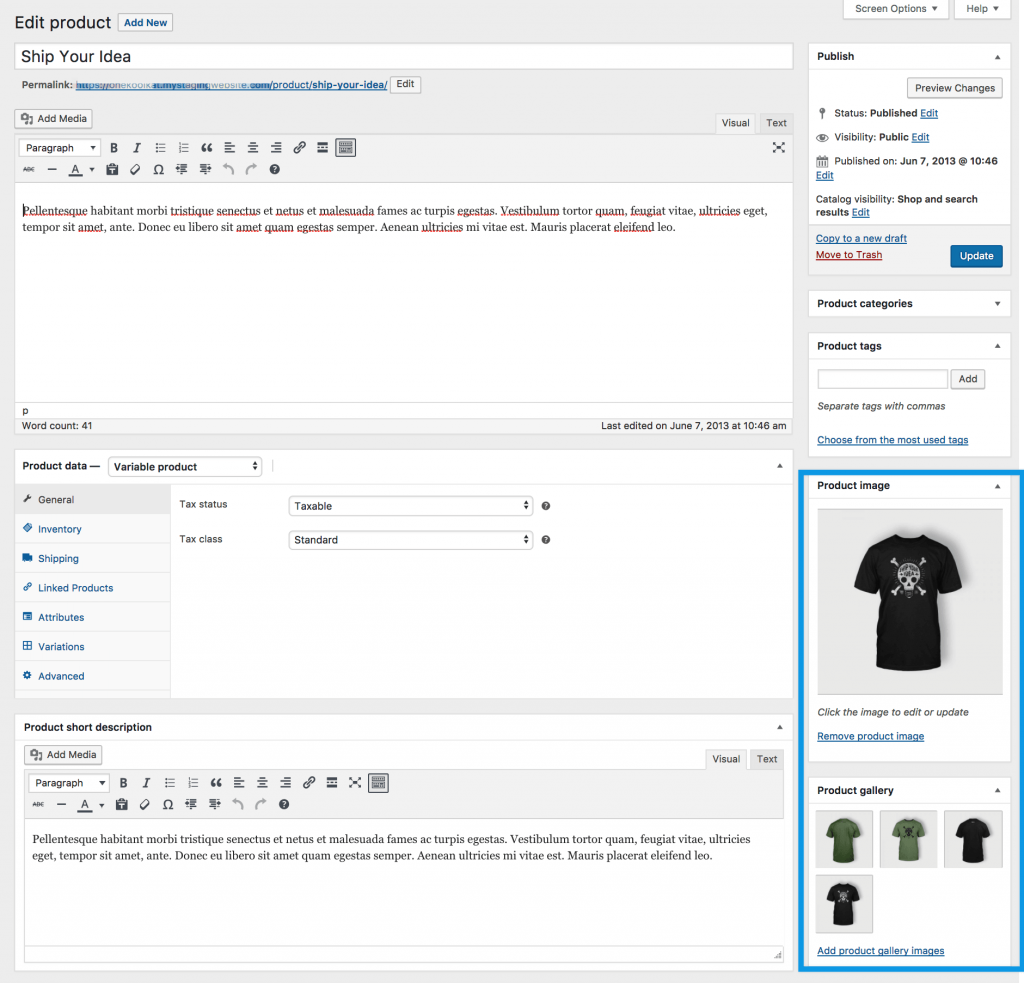
Product afbeelding
De productafbeelding is de belangrijkste afbeelding voor jouw product en wordt hergebruikt in verschillende formaten in jouw winkel.
Selecteer Product afbeelding instellen.
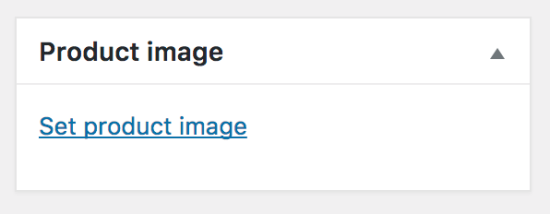
Selecteer een bestaande afbeelding in uw mediabibliotheek of upload een nieuwe.
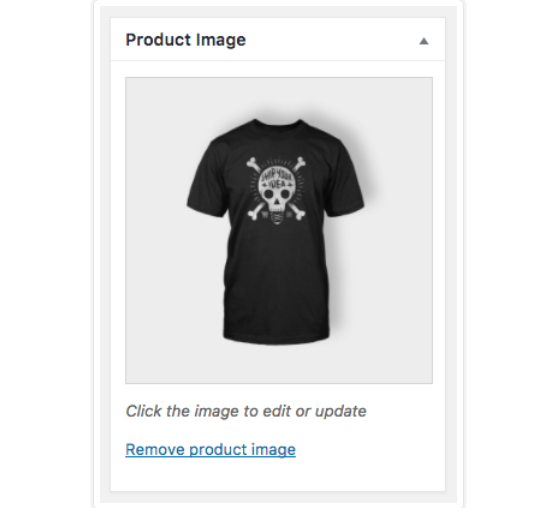
Verwijder en bewerk de productafbeelding als je deze wilt wijzigen, indien nodig.
Het toevoegen, verwijderen en bewerken van een productafbeelding gaat op dezelfde manier als uitgelichte afbeeldingen voor berichten en pagina’s.
Product Gallerijen
Afbeeldingen toevoegen aan de productgalerij
Product galerijen tonen alle afbeeldingen gekoppeld aan een product via de Product galerij meta box.
Maak een Product galerij met behulp van dezelfde methode als het toevoegen van een product afbeelding, maar met behulp van de Product galerij meta box.
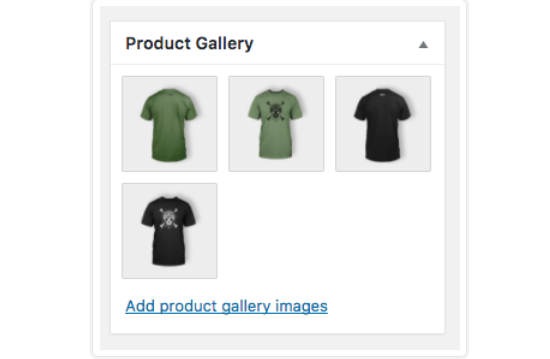
Afbeeldingen in de productgalerij herschikken
Afbeeldingen in de productgalerij kunnen gemakkelijk worden herschikt via slepen en neerzetten. Verander eenvoudig de volgorde van jouw afbeeldingen door ze te verplaatsen.
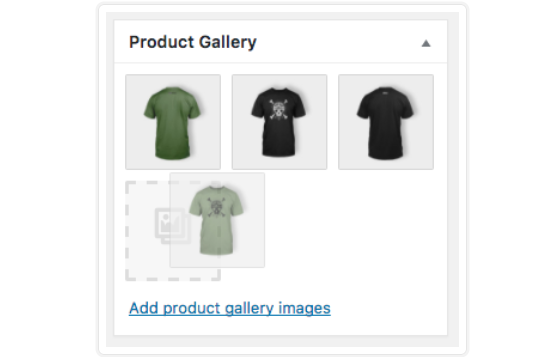
Afbeeldingen verwijderen uit de product galerij
Om een afbeelding uit de product galerij te verwijderen, ga met de muis over de afbeelding en klik op de rode “x”.
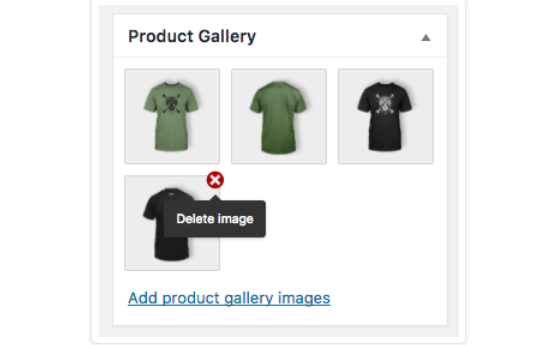
Klanten bekijken
Zodra een product afbeelding en galerij zijn toegevoegd, kunnen klanten ze zien in uw winkel.
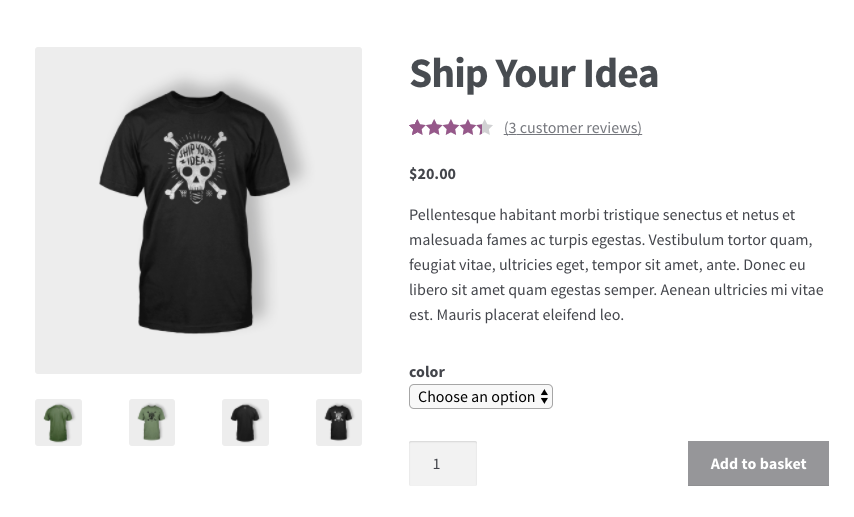
Het is ook mogelijk om in te zoomen en een close-up van het beeld te zien door er met de muis over te gaan.
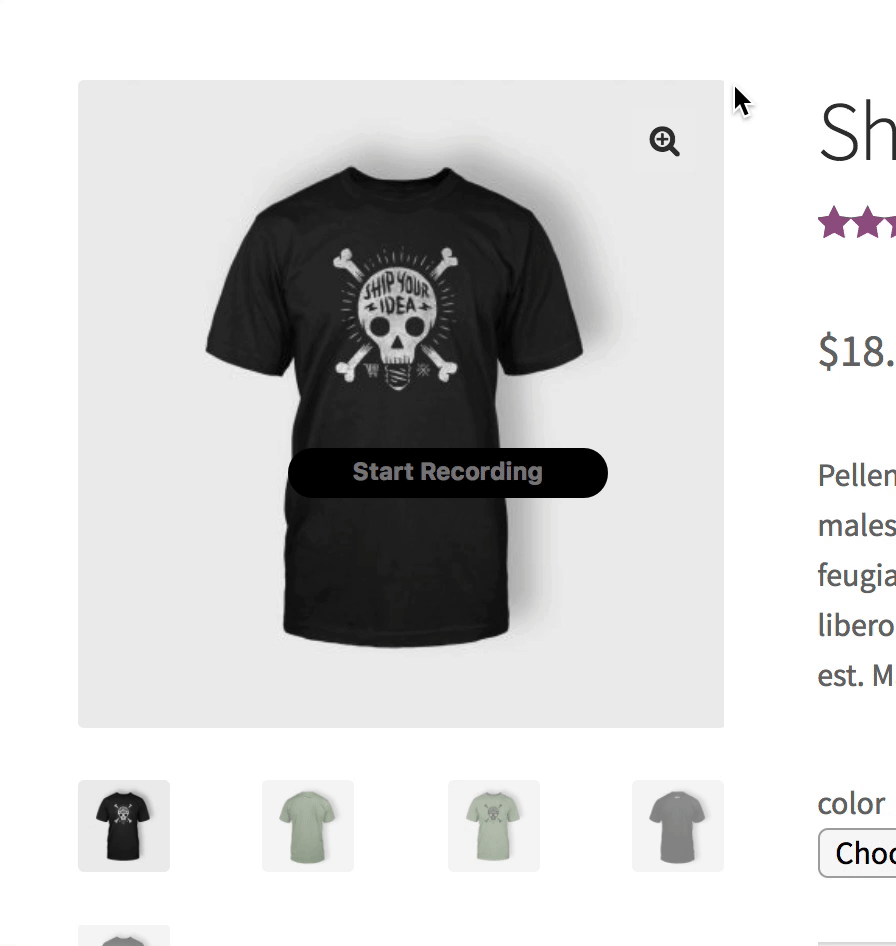
Of klanten kunnen klikken op de vergrootglas+ optie in de rechterbovenhoek.
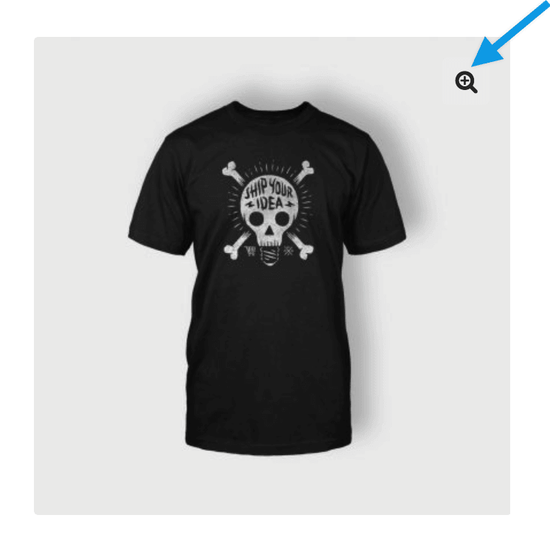
En er verschijnt een Lightbox zodat klanten een uitgelichte close-up van de afbeelding tegen een donkere achtergrond kunnen zien en, als die er is, de galerij als een diavoorstelling kunnen bekijken.
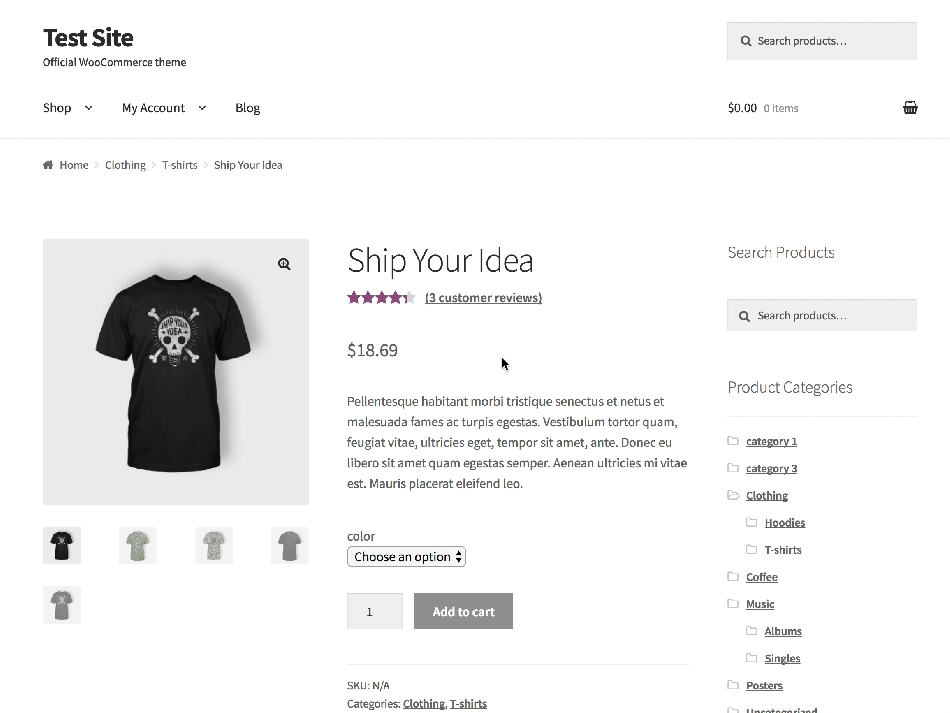
Heb je meer hulp nodig?
Heb je vragen omtrent dit artikel of over onze dienstverlening? Neem dan contact met ons op.